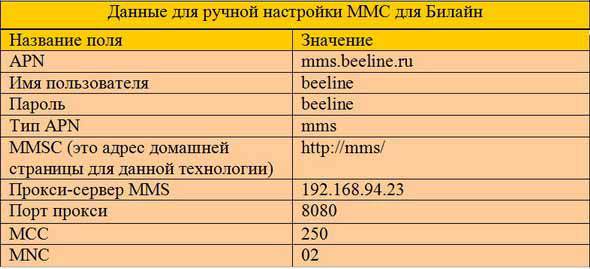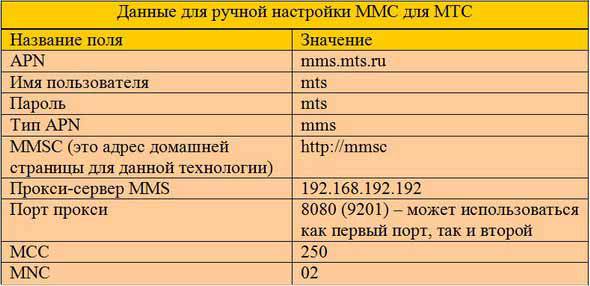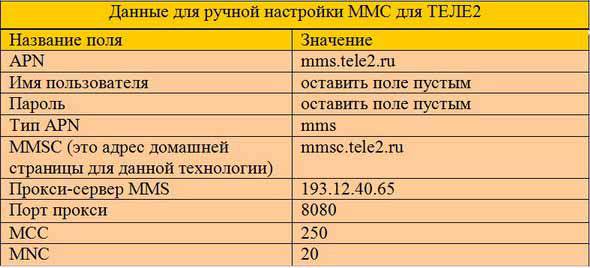Как сохранить ММС в галерею на андроиде?
Как сохранить ММС на Андроиде
На самом деле ничего сложного здесь нет: просто вместо выбора самой MMS для сохранения фото на телефон, упорно нажимал на саму фотографию, а не на сообщение.

Нечасто пользуюсь MMS, но сегодня прислали фотографии, а я забыл, как на смартфоне Android сохранять приложения. То есть, раньше как-то сохранял, а сегодня что-то не получалось.
На самом деле ничего сложного здесь нет: просто вместо выбора самой MMS для сохранения фото на телефон, упорно нажимал на саму фотографию, а не на сообщение.
При выборе вложения – оно воспроизводится, что вполне естественно. А не сохраняется.
Чтобы сохранить фото из MMS на телефоне Android, нужно нажать не на показанное вложение, а над или под ним – на «тело» сообщения – и удерживать пару секунд.
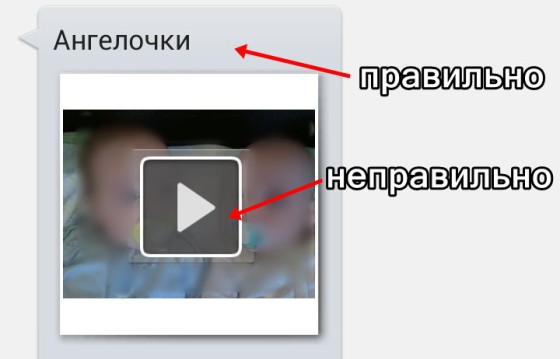
В этом случае появляется меню, в котором можно выбрать «Сохранить приложение», «Копировать вложение на карту SD» или что-то подобное. По умолчанию картинки из эМэМэС сохраняются в папку “Download” или как там она у вас называется.
Если же такой способ вам не подходит, можете попробовать следующий.
Однажды возник вопрос: как сохранить фотографию из ММС на смартфоне Android. Решил написать инструкцию. Вдруг кому-нибудь пригодится.
Есть парочка способов сохранить изображения или иное вложения, которое вам прислали в ММС. Как вы понимаете, не все телефоны одинаковые. Однако, есть приложение, которое подойдёт для любого устройства Android и поможет с легкостью сохранить фотографию из присланного вам ММС.
Способ первый:
Заходите в «Сообщения», выбираете ММС с вложенной фотографией, которую собираетесь сохранить. Нажимаете на сообщение и удерживаете (если нажать на картинку, то просто запустится ММС и процедуру в дальнейшем придется повторить), в котором нужно пункт «Копировать вложение на карту SD». Вот и все!
Если же такой способ вам не подходит, можете попробовать следующий.
Способ второй:
Переходите по ссылке в Google Play Маркет и устанавливаете приложение «Save MMS». После первого запуска (который может немного затянуться, не волнуйтесь), будет просканирована папка с сообщениями и появится список доступных вложений.
Далее просто выбираете интересующий объект и сохраняете его на SD-карту в папку «Saved MMS». В процессе сохранения будет предоставлена возможность переименования. Также вы получите возможность просматривать сохраненные изображения в галерее.
Надеюсь, что информация была для вас полезной. Если возникли вопросы, задавайте их в комментариях.
Но в реальности дело обстоит иначе, цикл смены устройств относительно короткий от года до трех лет. Одновременно с желанием переехать на новое устройство, под управлением операционной системы Android или под управлением других операционных систем, возникает простой вопрос, как перенести нажитые годами, ценные SMS сообщения.
К сожалению разработчики операционной системы Android не подумали о такой простой необходимости как резервное копирование ценных для пользователя SMS или MMS сообщений.
Видимо предполагается, что пользователь будет пользоваться одним устройством до скончания веков.
Но в реальности дело обстоит иначе, цикл смены устройств относительно короткий от года до трех лет. Одновременно с желанием переехать на новое устройство, под управлением операционной системы Android или под управлением других операционных систем, возникает простой вопрос, как перенести нажитые годами, ценные SMS сообщения.
И все же мир не без добрых людей, преодолеть подножку подставленную разработчиками, помогают разработчики программного обеспечения для Android.
Иными словами, столкнувшись с необходимостью сохранить или перенести SMS сообщения с одного устройства на другое, придется воспользоваться специализированым программным обеспечением.
Пожалуй самый лучший вариант, это программа Backup to Gmail, которая делает архив SMS, MMS и журнал звонков, сохраняя его на серверах Gmail. Для создания архива, необходима учетная запись (почтовый ящик) в Gmail (Gmail.com).
Создав архив, на новом устройстве вновь необходимо установить Backup to Gmail, авторизоваться и нажать в программе «Restore». После столь несложных действий, сохранённые на серверах Gmail SMS сообщения будут перенесены в память нового устройства. Эта программа, также может оказаться полезной в том случае, если новое устройство находиться под управлением iOS, так как есть версия Backup to Gmail для устройств под управлением iOS.
Приложение также выполняет резервное копирование и управление журналами вызовов и MMS и может восстановить все эти данные на смартфоне. Кроме того, программа может сохранять сообщения на SD-карте, а затем восстанавливать их из этой резервной копии.
Как и зачем сохранять SMS в смартфоне Android
Android не поддерживает резервное копирование и восстановление SMS-сообщений, но в Play Store можно найти различные приложения, которые предлагают эту функцию на разных носителях.
Если Вы хотите иметь доступ к своим резервным копиям в любое время и в любом месте, Вы можете сохранить их непосредственно в своей учетной записи Gmail. Приложение SMS Backup+ взаимодействует с учетной записью Gmail, и все Ваши SMS-сообщения будут находиться в отдельной папке SMS.
Приложение также выполняет резервное копирование и управление журналами вызовов и MMS и может восстановить все эти данные на смартфоне. Кроме того, программа может сохранять сообщения на SD-карте, а затем восстанавливать их из этой резервной копии.
Также возможно модифицировать резервные копии SMS. Приложение SMS to Text позволяет сохранять SMS-сообщения в формате CSV и TXT. Затем Вы можете перенести резервные копии на свой компьютер для редактирования, а впоследствии повторно занести их в свой смартфон и восстановить все сообщения.
Важно: обращаясь к оператору, не забудьте уточнить модель и серию Андроида. Для каждой конкретной модели предусматриваются индивидуальные параметры настройки.
Распространенные причины неполадки
Первой причиной, почему Вы не можете отправить сообщение формата ММС, является размер файла. Он может быть слишком велик для пересылки (до 350 Кб). Для устранения проблемы попробуйте сделать снимок в более низком качестве или скачать картинку с более низким разрешением.
Сообщения могут быть не доставлены адресату по причине не правильного набора номера. Для передачи ММС необходимо вбивать номер в международном формате, соблюдая все правила. Не редко пользователи меняют смартфоны, переставляя сим карту в другой телефон. Не стоит забывать, что активная услуга ММС на Вашей карте будет абсолютно бесполезной, если на переставленном Андроиде нет полагающихся настроек.
Иногда проблемы в передачи сообщений могут крыться в том, что адресат является пользователем другого сотового оператора, который предлагает иные условия пользования услугой.
Медиа сообщение не будет доставлено и в том случае, если телефон абонента выключен или сломан. Отправленное ММС будет активным на протяжении 3-х суток, по истечению этого срока файл будет удален и не доставлен адресату, даже если тот включит телефон.
В периоды активного использования мобильной сети некоторые услуги могут давать сбой. Это касается передачи или загрузки ММС. В данном случае оптимальным вариантом станет попытка отправки сообщения позже.
Автоматическая настройка
Если вы не получали конфигурационных сообщений или просто его удалили, не знаете, где хранятся настройки ММС и интернета, то воспользуйтесь возможность заказа параметров у оператора. У каждого провайдера есть специальный номер для звонка или отправки SMS с определенным текстом. Пример для Российской Федерации:
p, blockquote 9,0,0,0,0 —>
- МТС – звонок на 0876 или пустое SMS на номер 1234. Можно заказать отдельно настройки ММС, отправив «MMS» на 1234.
- Билайн – команда *110*181# или звонок на номер 060432.
- Tele2 — звонок на 679.
- Мегафон – отправить «3» на номер 5049.
Кроме того, у каждого оператора на официальном сайте есть личный кабинет абонента, через который вы можете управлять услугами, в том числе заказывать настройки интернета и MMS. Авторизация в личном кабинете проходит по номеру телефона и паролю, полученному в SMS.
p, blockquote 10,0,0,0,0 —>
Это важно: настройка ммс является достаточно простой в независимости от того, каким оператором связи Вы пользуетесь. Однако обратите внимание, что средняя стоимость одного сообщения составит 7 рублей. Куда выгоднее пользоваться современными технологиями на бесплатной основе.
Как отправить ммс сообщения с Андроида – настройки операторов:
- Мегафон – для получения настроек необходимо отправить сообщение на номер 5049. Вы получите автоматический пакет параметров. Пользователю нужно открыть и сохранить присланные настройки, перезагрузить устройство и смело пользоваться услугой. В случае ручной настройки необходимо вбить данные, указанные на картинке;

- Билайн – для запроса автоматического пакета необходимо воспользоваться номером 06741015. Настроить опцию ммс так же можно в разделе личного кабинета. Ручная активация происходит следующим образом;

- МТС – автоматическая настройка доступна по номеру 1234. Альтернативным вариантом является использование интернет помощника для настройки. Ручная активация выглядит следующим образом;

- Теле2 – автоматическая настройка будет доступна после звонка оператору. Ручная активация заполняется так.

Это важно: настройка ммс является достаточно простой в независимости от того, каким оператором связи Вы пользуетесь. Однако обратите внимание, что средняя стоимость одного сообщения составит 7 рублей. Куда выгоднее пользоваться современными технологиями на бесплатной основе.
Шаг 4. Выберите точку доступа для ММС и в следующем окне задайте параметры, необходимые для корректного приема и отправки мультимедийных сообщений.
Как отправить ММС с Андроида
Раньше (на кнопочных телефонах), чтобы отправить ММС, нужно было выбирать соответствующую опцию в меню сообщений. В современных смартфонах все гораздо проще: достаточно прикрепить, например, фотографию, к текстовому сообщению, чтобы оно автоматически преобразовалось в мультимедийное. Это работает и в обратную сторону – удалив все мультимедиа файлы из создаваемого ММС, вы превратите его в СМС сообщение.
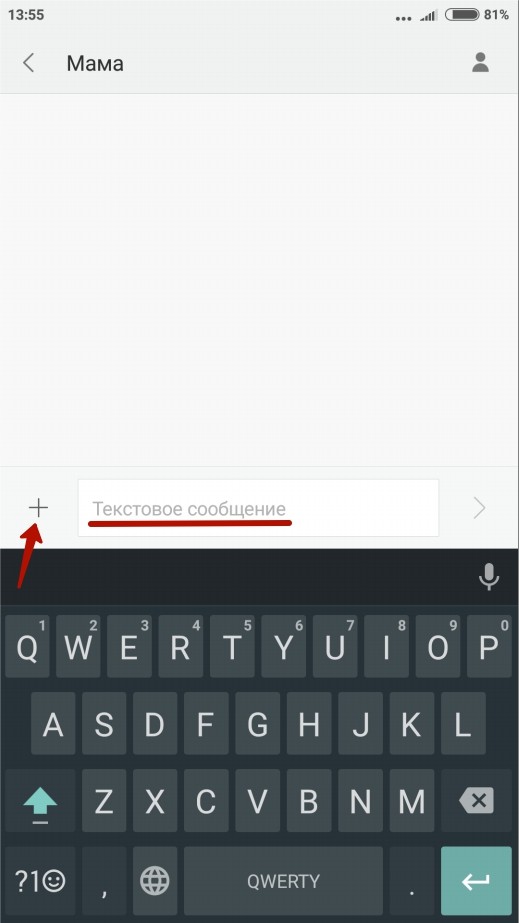
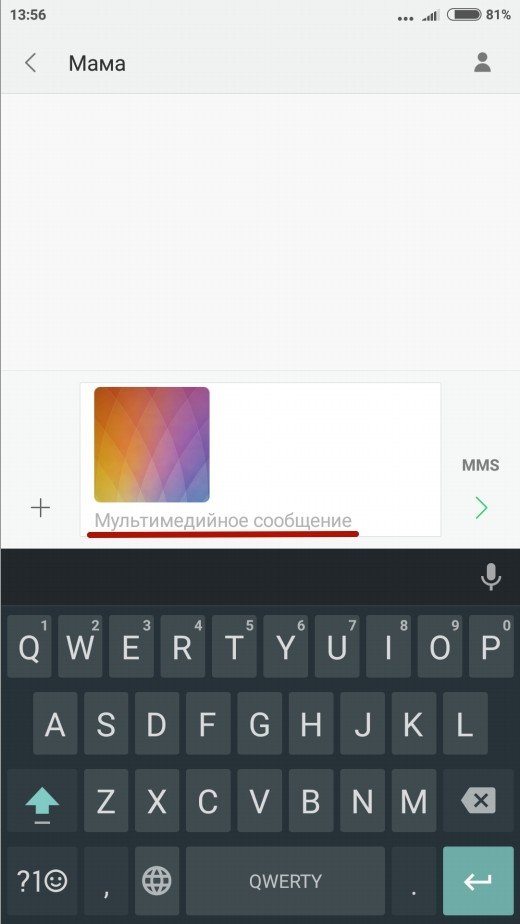
Иногда случаются ситуации, когда нужно отредактировать принятые или отправленные медиафайлы, поэтому и возникает вопрос, а где в андроиде хранятся ммс.
Сообщения ммс – это услуга, с помощью которой можно передавать разные файлы, включая фотографии, картинки и анимированные изображения.
Иногда случаются ситуации, когда нужно отредактировать принятые или отправленные медиафайлы, поэтому и возникает вопрос, а где в андроиде хранятся ммс.
Вообще, все ммс можно посмотреть в папке «Сообщения». Но там доступен только просмотр, то есть получается, что редактировать полученные файлы в этой папке вы не сможете.
Порой после правильной настройки услуги все равно возникают неполадки при отправке мудьтимедийных сообщений. К основным причинам можно отнести:
Почему не отправляется ММС с Андроида?
Порой после правильной настройки услуги все равно возникают неполадки при отправке мудьтимедийных сообщений. К основным причинам можно отнести:
Это основные факторы, почему не отправляются ММС с Андроида.
Если ни одна рекомендация не привела к положительному результату, следует обратиться в поддержку оператора сотовой сети.
Причиной того, что после отправки сообщения не приходит оповещение о его доставке, может стать недоступность телефона пользователя. Он может находиться вне доступа сети или быть выключен. В системе сообщение будет висеть 72 часа, если за это время абонент не появится на связи, то ММС будет утеряно.
Как сохранить ММС в галерею на андроиде?
Где находятся ммс на андроиде?
Если же ваше устройство поддерживает функцию ммс, и настройки установлены правильно, то в большинстве случаев вы увидите присланный вам файл при открытии сообщения. Все полученные ммс-сообщения сохраняются в вашем телефоне по этому адресу: /data/data/com. android.
Как отключить ммс на андроид?
В настройках телефона можно отключить функцию получения MMS-сообщений.
…
Для других приложений по обмену сообщениями вы можете сделать то же самое так:
- откройте приложение;
- нажмите на три точки в верхнем правом углу;
- выберите «Настройки» -> «Мультимедийные сообщения»;
- уберите галочку с опции автоприема MMS.
Почему не сохраняются фото в галерее?
Недостаточно памяти на внутреннем накопителе или на SD-карте
Очевидная причина — отсутствие свободного места в памяти устройства. Нужно проверить, сколько его осталось и освободить память, если нужно: В настройках откройте блок «Память». … Если вы сохраняете снимки на SD-карту (флешку), обратите внимание на её состояние.
Как сохранить фото из вк на телефон андроид?
Как скачать фото из vk.com на Андроид?
- Осуществляем короткий тап по картинке
- Нажимаем на значок комментирования или «голову» под фото
- Кликаем по ссылке «Загрузить оригинал»
- Применяем длинный тап по картинке и сохраняем
Как настроить получение ммс на андроиде?
Как настроить гаджет под управлением “Android” для отправки ММС вручную?
- Зайти в меню гаджета
- Далее зайти в «Настройки »
- Затем перейти в пункт «Сети » или «Ещё » в зависимости от модели гаджета
- Дальше нужно нажать на «Мобильные сети »
- Зайти в «Точки доступа » и выбрать «Мобильные данные »
Где хранятся сообщения на Андроиде?
Хранение СМС в Андроиде осуществляется на внутренней памяти девайса в защищенной области. Чтобы получить к ней доступ, вам предварительно потребуется разблокировать на смартфоне профиль Суперпользователя и установить файловый менеджер, умеющий работать с системным каталогом.
Как отключить услугу ммс на мтс?
Есть три способа отключения услуги:
- для отключения отправьте SMS – с текстом 21460 на номер 111;
- подключите/отключите услугу в Личном кабинете.
- через приложение «Мой МТС»
Как включить функцию MMS?
Если вы пытаетесь отправлять групповые сообщения MMS с устройства iPhone, выберите «Настройки» > «Сообщения» и включите функцию «Сообщения MMS». Если на iPhone не отображается параметр «Сообщения MMS» или «Сообщения групп», обратитесь к своему оператору сотовой связи.
Что делать если не отправляется ммс?
Причины почему не доходят/приходят ММС на Андроиде
Телефон не поддерживает отправленный другим пользователем формат сообщений. Размер ММС больше, чем свободного места в памяти смартфона. Функция отключена или не поддерживается в тарифном плане.
Почему фото не сохраняются в галерею андроид?
Сбои в работе камеры. … Найдите программу «Камера» в разделе «Приложения» настроек Android и нажмите последовательно кнопки «Стереть данные» и «Очистить кэш». Если фотографии сохраняются в указанной папке, но не отображаются в галерее, то выполните очистку кэша и данных для приложения «Галерея».
Как перенести фото в галерею?
- Откройте приложение «Google Фото» на устройстве Android.
- Выберите фото или видео.
- Нажмите на значок «Ещё» Сохранить на устройстве. Если фотография уже находится на устройстве, этот пункт меню не отображается.
Как узнать куда сохраняются фото в телефоне?
Где хранятся изображения на Андроид
Фотографии, снятые на Камеру (стандартное приложение Android), хранятся на карте памяти или внутренней памяти телефона – в зависимости от настроек приложения. Расположение фотографий всегда неизменно – папка DCIMCamera.
Как сохранить картинку на телефон с контакта?
Как сохранить фото из ВК на телефон
Чтобы сохранить фото из приложения «ВКонтакте», используй стандартный набор команд. Просто кликни нужное изображение, нажми «Скачать» , и фотография автоматически сохранится в памяти твоего телефона. Такой способ подходит как для смартфонов на базе андроид, так и для айфонов.
Как достать фото из контакта?
- откройте ее полностью, кликнув по ней левой кнопкой мыши, если хотите получить изображение в высоком разрешении, а не мини-копию;
- нажмите на правую кнопку мыши и в открывшейся панели выберите «сохранить картинку как…»;
- укажите папку для сохранения, диск, или рабочий стол.
Как сохранить ММС в галерею на андроиде?
Как сохранить фото из ммс на телефон?
Способ первый: Заходите в «Сообщения», выбираете ММС с вложенной фотографией, которую собираетесь сохранить. Нажимаете на сообщение и удерживаете (если нажать на картинку, то просто запустится ММС и процедуру в дальнейшем придется повторить), в котором нужно пункт «Копировать вложение на карту SD». Вот и все!
Почему фото не сохраняются в галерею андроид?
Сбои в работе камеры. … Найдите программу «Камера» в разделе «Приложения» настроек Android и нажмите последовательно кнопки «Стереть данные» и «Очистить кэш». Если фотографии сохраняются в указанной папке, но не отображаются в галерее, то выполните очистку кэша и данных для приложения «Галерея».
Где находятся ммс на андроиде?
Если же ваше устройство поддерживает функцию ммс, и настройки установлены правильно, то в большинстве случаев вы увидите присланный вам файл при открытии сообщения. Все полученные ммс-сообщения сохраняются в вашем телефоне по этому адресу: /data/data/com. android.
Как сохранить фото из вк на телефон андроид?
Как скачать фото из vk.com на Андроид?
- Осуществляем короткий тап по картинке
- Нажимаем на значок комментирования или «голову» под фото
- Кликаем по ссылке «Загрузить оригинал»
- Применяем длинный тап по картинке и сохраняем
Как перенести фото из ммс в галерею?
Как сохранять фотографии из MMS на Андроид.
- Просто установите бесплатное приложение Save MMS attachments на своём Андроид-устройстве, откройте его и увидите все доступные фотографии.
- Далее, нажмите на значок «Сохранить» в правом нижнем углу, и все изображения будут добавлены в галерею в папку «SaveMMS».
Как перенести фото из сообщений в Галерею?
- Откройте приложение «Google Фото» на устройстве Android.
- Выберите фото или видео.
- Нажмите на значок «Ещё» Сохранить на устройстве. Если фотография уже находится на устройстве, этот пункт меню не отображается.
Что делать если фотографии не сохраняются в галерее?
Почему не сохраняются фото в «Галерее» на телефоне с «Андроидом» — причины и решения
- Отключите и включите снова смартфон
- Поставьте SD-карту в качестве носителя для хранения «фоток»
- Переместите все фотографии из старой DCIM в новую
- Выполните сброс настроек камеры
Почему у меня на телефон не сохраняются фотографии?
Что делать, если не сохраняются фотографии на телефоне
Для начала попробуйте классическую перезагрузку. Далее очистите кэш приложений, и проверьте сколько свободного места осталось на накопителях. Просмотрите путь сохранения через камеру и проводник.
Почему видео с Ватсапа не сохраняются в галерее?
Файлы с вотсапа хранятся на телефоне в специальной папке «Вотсап». Но для того, чтобы они сохранялись, вам необходимо в настройках Вотсапа сделать пометочку, сохранять файлы всегда. У ас значит такой пометочки нет и стоит не сохранять никогда. Настройки — Данные и хранилище — автозагрузка медиа включить.
Как открыть ммс сообщение на андроид?
Чтобы открыть ММС настройки, необходимо выполнить следующие действия:
- Шаг 1. Запустите приложение Настройки и выберите раздел «SIM карты и мобильные сети».
- Шаг 2. Выберите SIM карту, для которой нужно настроить ММС.
- Шаг 3. Нажмите кнопку «Точки доступа».
- Шаг 4.
Как настроить получение ммс на андроиде?
Как настроить гаджет под управлением “Android” для отправки ММС вручную?
- Зайти в меню гаджета
- Далее зайти в «Настройки »
- Затем перейти в пункт «Сети » или «Ещё » в зависимости от модели гаджета
- Дальше нужно нажать на «Мобильные сети »
- Зайти в «Точки доступа » и выбрать «Мобильные данные »
Как открыть ммс в телефоне?
- убедитесь, что ваш телефон поддерживает прием/отправку MMS-сообщений. …
- подключите «Пакет трех услуг», в который входят: Мобильный GPRS-интернет, GPRS- WAP и MMS, для этого наберите на мобильном телефоне команду *110*181# ;
- настройте телефон. …
- по бесплатному номеру 0604 32 в разделе «Настройки».
Как сохранить фото на телефон с контакта?
Чтобы сохранить фото из приложения «ВКонтакте», используй стандартный набор команд. Просто кликни нужное изображение, нажми «Скачать» , и фотография автоматически сохранится в памяти твоего телефона. Такой способ подходит как для смартфонов на базе андроид, так и для айфонов.
Как скачать фотографии из контакта?
Как сохранить фото из ВК на компьютер
- Открываем желаемую фотографию.
- Внизу справа есть всплывающее меню «Ещё». …
- Оригинал (самое лучшее качество!) …
- Правой кнопкой мышки нажимаете на изображение. …
- Появится окно с выбором места(папки) на компьютере, в которое будет сохранена фотография. …
- Теперь можно свернуть окно браузера.
Как настроить MMS на Андроиде
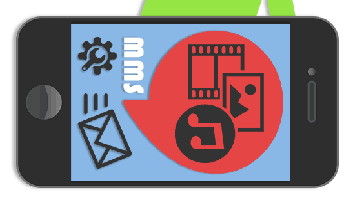
Несмотря на широкое распространение бесплатных мессенджеров для общения, пользователями Android все еще активно используются стандартные средства для отправки СМС. С их помощью можно создавать и отправлять не только текстовые сообщения, но и мультимедийные (MMS). О правильных настройках устройства и процедуре отправки мы расскажем далее в ходе статьи.
Как настроить MMS на Андроиде
Содержание — Как настроить MMS на Андроиде:
Работа с MMS на Android
Процедуру отправки MMS можно разделить на два шага, заключающихся в подготовке телефона и в создании мультимедийного сообщения. Обратите внимание, даже при правильных настройках, учитывая каждый названый нами аспект, некоторые телефоны попросту не поддерживают MMS.
Шаг 1: Настройка MMS
Прежде чем перейти к отправке мультимедийных сообщений, необходимо предварительно проверить и добавить вручную настройки в соответствии с особенностями оператора. Мы приведем в качестве примера только четыре основных варианта, в то время как для любого поставщика сотовой связи требуются уникальные параметры. Кроме того, не забудьте о подключении тарифного плана с поддержкой MMS.
1. У каждого оператора при активации СИМ-карты, как и в случае с мобильным интернетом, настройки MMS должны добавляться автоматически. Если этого не произошло и мультимедийные сообщения не отправляются, попробуйте заказать автоматические настройки:
- Tele2 – позвоните по номеру 679;
- МегаФон – отправьте СМС с цифрой «3» на номер 5049;
- МТС – отправьте сообщение со словом «MMS» на номер 1234;
- Beeline – позвоните по номеру 06503 или воспользуйтесь USSD-командой «*110*181#».
2. При проблемах с автоматическими настройками MMS, их можно добавить вручную в системных параметрах Android-устройства. Откройте раздел «Настройки», в «Беспроводных сетях» нажмите «Еще» и перейдите на страницу «Мобильные сети».

3. Если требуется, выберите используемую СИМ-карту и нажмите по строке «Точки доступа». При наличии здесь настроек MMS, но при неработающей отправке, удалите их и тапните на «+» на верхней панели.

4. В окне «Изменить точку доступа» необходимо ввести данные, представленные ниже, в соответствии с используемым оператором. После этого нажмите на три точки в углу экрана, выберите «Сохранить» и, вернувшись к списку настроек, установите маркер рядом с только что созданным вариантом.
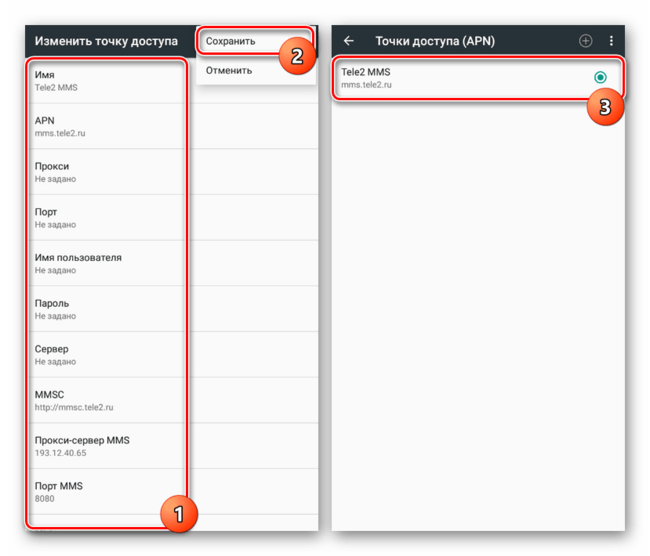
Tele2:
- «Имя» — «Tele2 MMS»;
- «APN» — «mms.tele2.ru»;
- «MMSC» — «http://mmsc.tele2.ru»;
- «Прокси MMS» — «193.12.40.65»;
- «Порт MMS» — «8080».
МегаФон:
- «Имя» — «MegaFon MMS» или любое;
- «APN» — «mms»;
- «Имя пользователя» и «Пароль» — «gdata»;
- «MMSC» — «http://mmsc:8002»;
- «Прокси MMS» — «10.10.10.10»;
- «Порт MMS» — «8080»;
- «MCC» — «250»;
- «MNC» — «02».
МТС:
- «Имя» — «МТС Центр MMS»;
- «APN» — «mms.mts.ru»;
- «Имя пользователя» и «Пароль» — «mts»;
- «MMSC» — «http://mmsc»;
- «Прокси MMS» — «192.168.192.192»;
- «Порт MMS» — «8080»;
- «Тип APN» — «mms».
Beeline:
- «Имя» — «Beeline MMS»;
- «APN» — «mms.beeline.ru»;
- «Имя пользователя» и «Пароль» — «beeline»;
- «MMSC» — «http://mmsc»;
- «Прокси MMS» — «192.168.094.023»;
- «Порт MMS» — «8080»;
- «Тип аутентификации» — «PAP»;
- «Тип APN» — «mms».
Названые параметры позволят вам подготовить Android-устройство к отправке MMS. Однако из-за неработоспособности настроек в некоторых ситуациях может потребоваться индивидуальный подход. С этим обращайтесь к нам в комментариях или в техподдержку используемого оператора.
Шаг 2: Отправка MMS
Чтобы начать отправку мультимедийных сообщений, помимо ранее описанных настроек и подключения подходящего тарифа, больше ничего не требуется. Исключением является разве что любое удобное приложение «Сообщения», которое, однако, должно быть предустановлено на смартфоне. Произвести пересылку можно будет как одному пользователю за раз, так и нескольким даже при отсутствии у получателя возможности прочтения MMS.
1. Запустите приложение «Сообщения» и тапните по значку «Новое сообщение» с изображением «+» в нижнем правом углу экрана. В зависимости от платформы подпись может меняться на «Начать чат».

2. В текстовое поле «Кому» введите имя, телефон или почту получателя. Можете также выбрать имеющийся на смартфоне контакт из соответствующего приложения. При этом, нажав кнопку «Начать групповой чат», можно будет добавить сразу нескольких пользователей.

3. Нажав один раз по блоку «Введите текст SMS», вы сможете создать обычное сообщение.

4. Для преобразования SMS в MMS нажмите по иконке «+» в левом нижнем углу экрана рядом с текстовым полем. Из представленных вариантов выберите любой мультимедийный элемент, будь то смайлик, анимация, фотография из галереи или месторасположение на карте.

Добавив один или несколько файлов, вы увидите их в блоке создания сообщения над текстовым полем и сможете удалить по необходимости. В то же время подпись под кнопкой отправки изменится на «MMS».

5. Завершите редактирование и тапните указанную кнопку для пересылки. После этого начнется процедура отправки, сообщение будет доставлено выбранному получателю вместе со всеми мультимедийными данными.

Нами был рассмотрен наиболее доступный и вместе с тем стандартный способ, воспользоваться которым вы сможете на любом телефоне при наличии SIM-карты. Однако даже учитывая простоту описанной процедуры, MMS значительно уступают большинству мессенджеров, по умолчанию предоставляющих аналогичный, но полностью бесплатный и расширенный набор функций.
Android не сохраняет фото из приложений
Если Android не сохраняет фото из MMS или сообщения в мессенджере, то следует проверить, есть ли в телефоне свободное место, и убедиться, что вы правильно пытаетесь скачать фотографию.
p, blockquote 1,0,0,0,0—>
Данная статья подходит для всех брендов, выпускающих телефоны на Android 9/8/7/6: Samsung, HTC, Lenovo, LG, Sony, ZTE, Huawei, Meizu, Fly, Alcatel, Xiaomi, Nokia и прочие. Мы не несем ответственности за ваши действия.
p, blockquote 2,0,0,0,0—>
Почему на Андроиде фотография не сохраняется?
В работе Андроида могут возникать мелкие сбои, устранить которые позволяет перезапуск системы. Если после перезагрузки фото всё равно не сохраняется в памяти устройства, причины могут быть следующими.
p, blockquote 3,0,1,0,0—>
Нехватка памяти. Откройте раздел «Память» в настройках и убедитесь, что на телефоне достаточно свободного места.
p, blockquote 4,0,0,0,0—>  Увеличить
Увеличить
Проблемы с правом доступа. Через любой файловые менеджер переименуйте папку DCIM. В системе появится другая папка DCIM. Если фотографии начнут сохраняться, просто перенести файлы из старого каталога в новый.
p, blockquote 5,0,0,0,0—>  Увеличить
Увеличить
Сбои в работе камеры. Запустите приложение «Камера», откройте его настройки и выберите «Восстановить по умолчанию» или «Сбросить». Если фотографии, сделанные на камеру не сохраняются на карту памяти, то проверьте в настройках, какой путь хранения выбран. Данная опция доступна не на всех моделях.
p, blockquote 6,0,0,0,0—>  Увеличить
Увеличить
Еще один способ, который может подействовать &mdash, очистка кэша и данных. Найдите программу «Камера» в разделе «Приложения» настроек Android и нажмите последовательно кнопки «Стереть данные» и «Очистить кэш».
p, blockquote 7,1,0,0,0—>  Увеличить
Увеличить
Если фотографии сохраняются в указанной папке, но не отображаются в галерее, то выполните очистку кэша и данных для приложения «Галерея». Если стандартная программа все равно не работает, установите из Play Market стороннюю галерею &mdash, например, QuickPic.
p, blockquote 8,0,0,0,0—>
Как восстановить удаленные фотографии на Android
p, blockquote 9,0,0,0,0—>
Порядок сохранения фотографий
Чтобы у вас не возникало проблем при скачивании присланных снимков, посмотрим, как сохранить фото из мессенджеров, клиентов соцсетей и MMS. Например, если фото пришло в виде вложения в MMS, то порядок будет такой:
p, blockquote 10,0,0,0,0—>
- Зайдите в приложение «Сообщения».
- Найдите MMS. Нажмите на него и держите палец до появления меню.
- Выберите «Копировать вложение на карту SD».
Если вы части получаете MMS с фотографиями, установите бесплатное приложение Save MMS. Оно сканирует папку с сообщениями и показывает список всех вложений. Вам остается выбрать нужный объект и сохранить его.
p, blockquote 11,0,0,1,0—>
еще: Android не отправляет или не загружает ММС
p, blockquote 12,0,0,0,0—>
Если сообщение с фотографией пришло в WhatsApp, Viber или Telegram, то специально сохранять его не нужно. После открытия оно будет храниться в директории мессенджера. Если вы хотите, чтобы файлы, принятые через WhatsApp, были доступны в галерее:
p, blockquote 13,0,0,0,0—>
- Откройте настройки, перейдите в раздел «Данные».
- В поле «Автозагрузка медиа» нажмите на пункт «Мобильная сеть» и отметьте «Фото».
 Увеличить
Увеличить
Кроме того, вы можете просто нажать на фотографию в диалоге, чтобы открыть её, затем вызвать дополнительное меню и выбрать «Сохранить в галерею». Этот же способ работает в Viber и Telegram. Если вы хотите сохранить фото из ВКонтакте, то достаточно также открыть его, вызвать дополнительное меню и выбрать скачивание в галерею. Можно не хранить снимки в памяти, а оставить их в альбоме, добавив в свой профиль в соцсети.
p, blockquote 14,0,0,0,0—> p, blockquote 15,0,0,0,1—>
Если у вас появилась необходимость скачать фото из Инстаграма, то придется делать скриншот понравившегося снимка или использовать приложение InstaSave. Обратите внимание, в закрытых профилях InstaSave работать не будет, так что останется только вариант со скриншотом. Других способ скачать фотографию из Instagram нет.
Android не сохраняет фото из приложений4.9 (97.78%) 9 чел.